Synchronizace se službami Google
Aplikace InTouch CRM může přistupovat ke službám Google při splnění několika podmínek, či kroků.
- Registrace aplikace(projektu) v Google Api
- Vygenerování potřebného Server API KEY, CLIENT ID, CLIENT SECRET
- Povolení služeb, ke kterým může CRM přistupovat
Registrace Projektu
Zde je popsaný návod na registraci InTouch CRM projektu na Google API Console .
Přejděte na sekci "Credentials" (je nutné se přihlásit pod existujícím Google účtem, pod kterým bude aplikace registrovaná).
Pokud nemáte registrovaný žádný projekt, Google Vám zobrazí nejprve tuto obrazovku, klikněte na odkaz CREATE PROJECT.
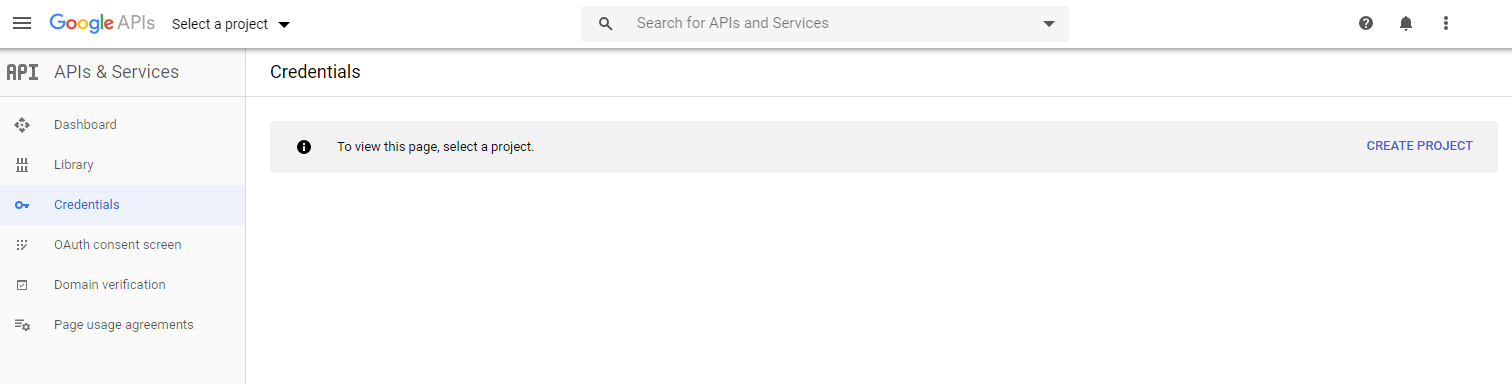
Vyplněte název např. InTouch CRM, location není třeba zadávat a uložte kliknutím na tlačítko CREATE.
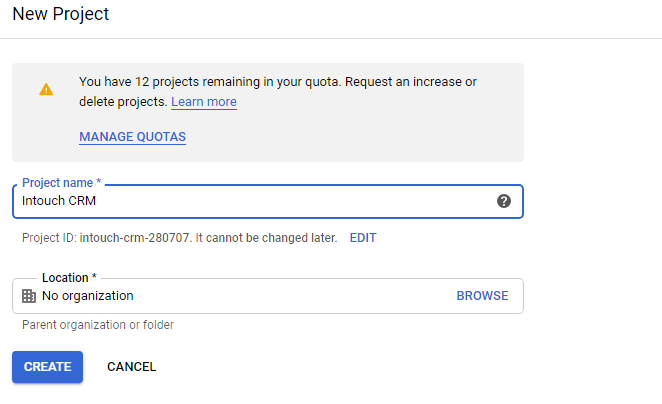
Případně uvidíte tyto formuláře pro vytvoření projektu, důležité je zvolit typ External. U projektu po vytvoření nežádejte o ověření, je to placená služba GOOGLE a není potřeba. Nevýhodou je, že při autorizaci služeb se uživatelům neověřený projekt hlásí jako potenciálně nebezpečný.
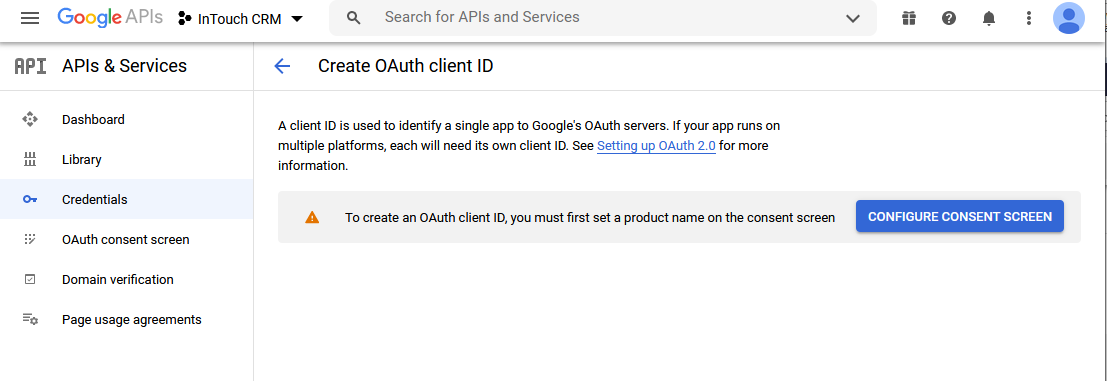
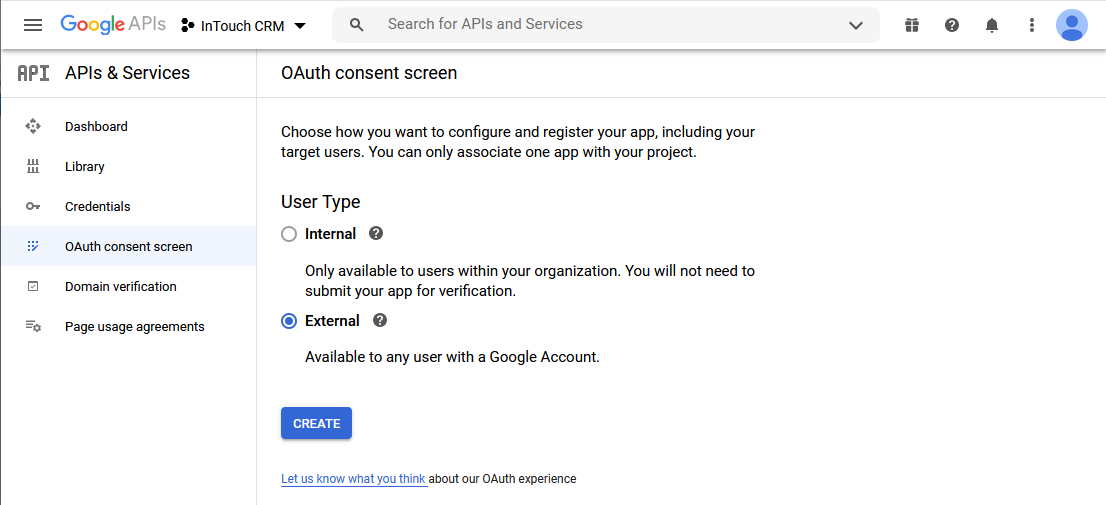
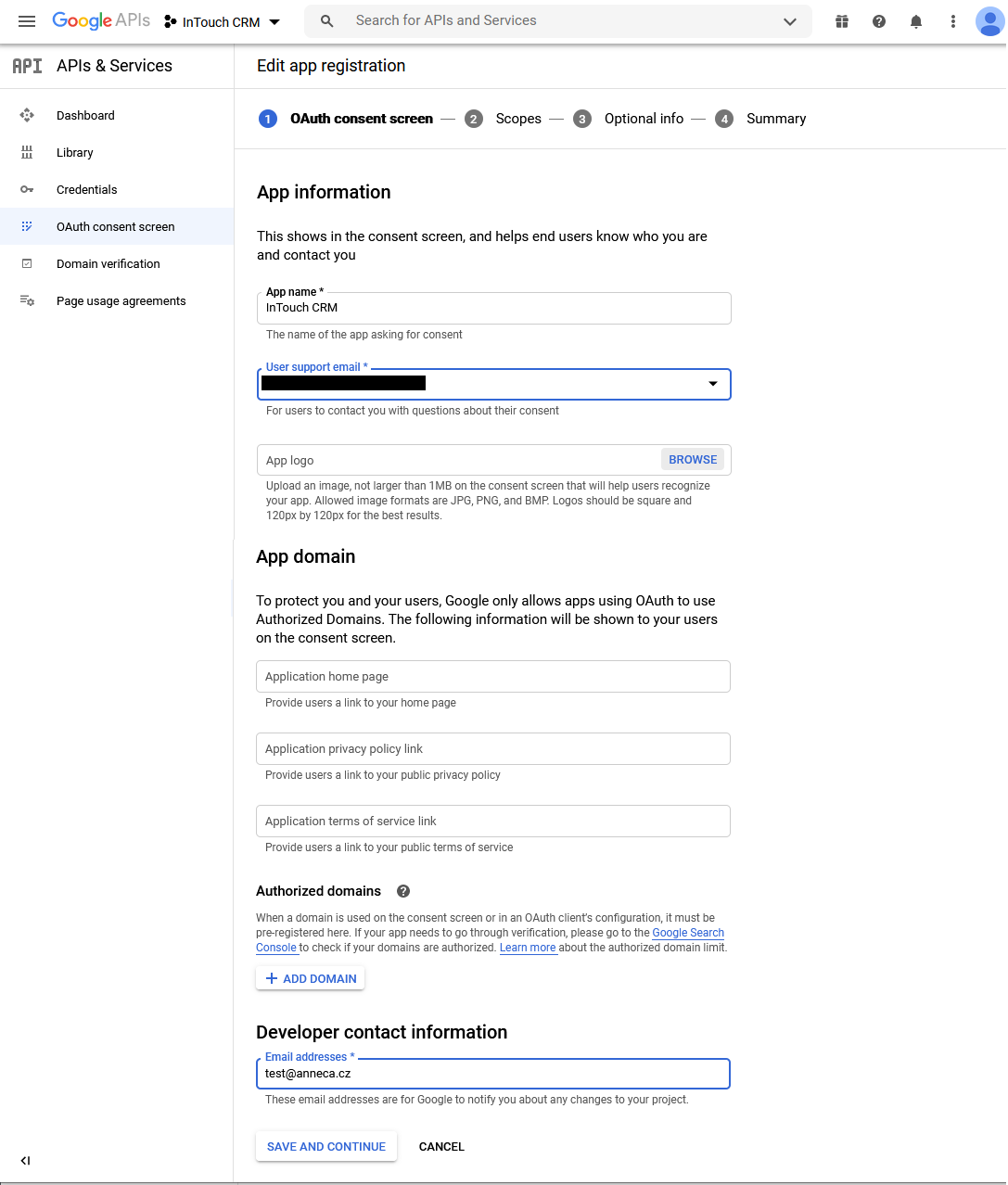
Jako poslední krok po vytvoření projektu je potřeba ho publikovat - klikněte na odkaz PUBLISH APP.
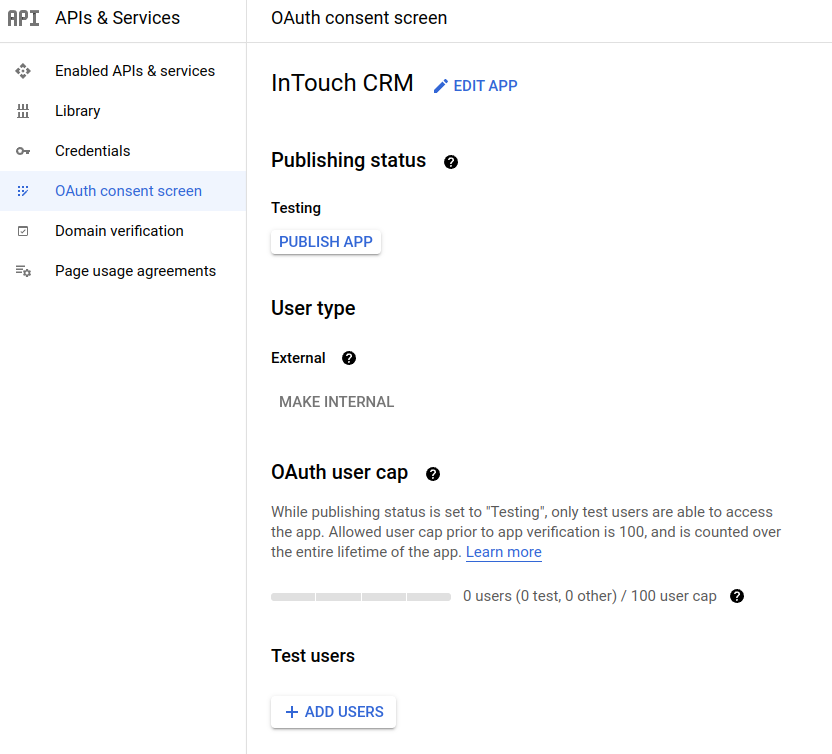
Registrace aplikace CRM pro stahování GMAIL účtů
Pokud již máte alespoň jeden existující projekt v Google zaregistrovaný, můžete k němu přidat povolení stahovat e-maily.
V horním menu klikněte na "Create Credentials" a vyberte variantu "OAuth Client ID"
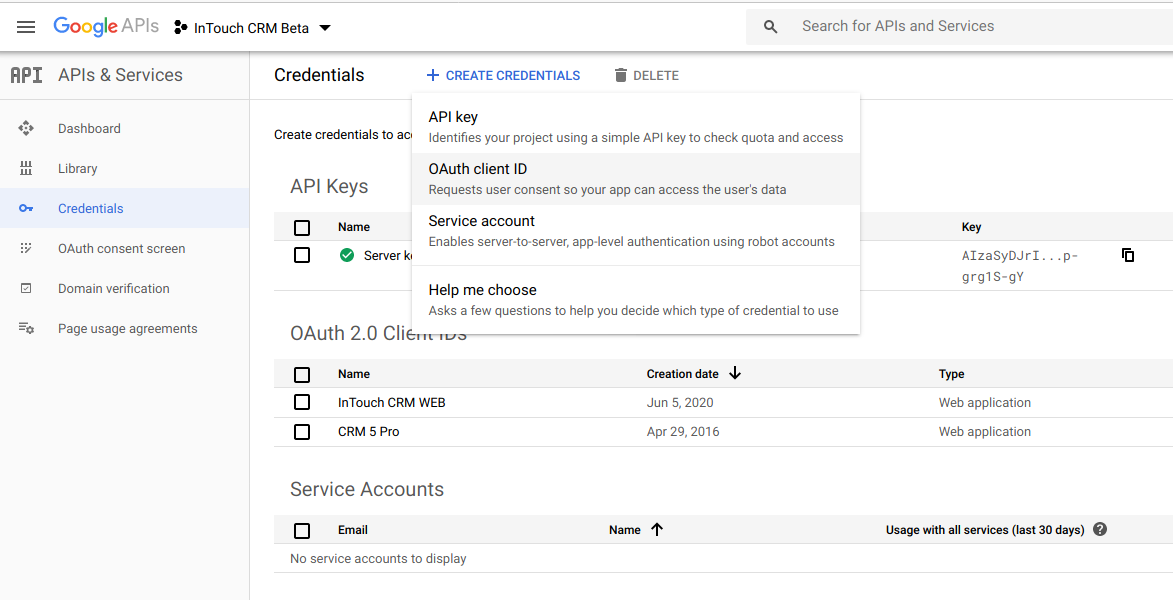
Na formuláři vyplňte potřebné údaje, viz obrázek níže:
Application type - zvolte Web application
Name - název aplikace, doporučujeme pro přehlednost zadat InTouch CRM
Authorized Javascript URIs - doména , kde běží CRM, je zobrazená v "Aplikačním nastavení" CRM v záložce "Rozšířené", položka "Adresa javascript aplikace". Stačí sem zkopírovat.
Authorized Redirect URIs - adresa pro přesměrování, je zobrazená v "Aplikačním nastavení" CRM v záložce "Rozšířené", položka "Adresa web aplikace". Stačí sem zkopírovat.
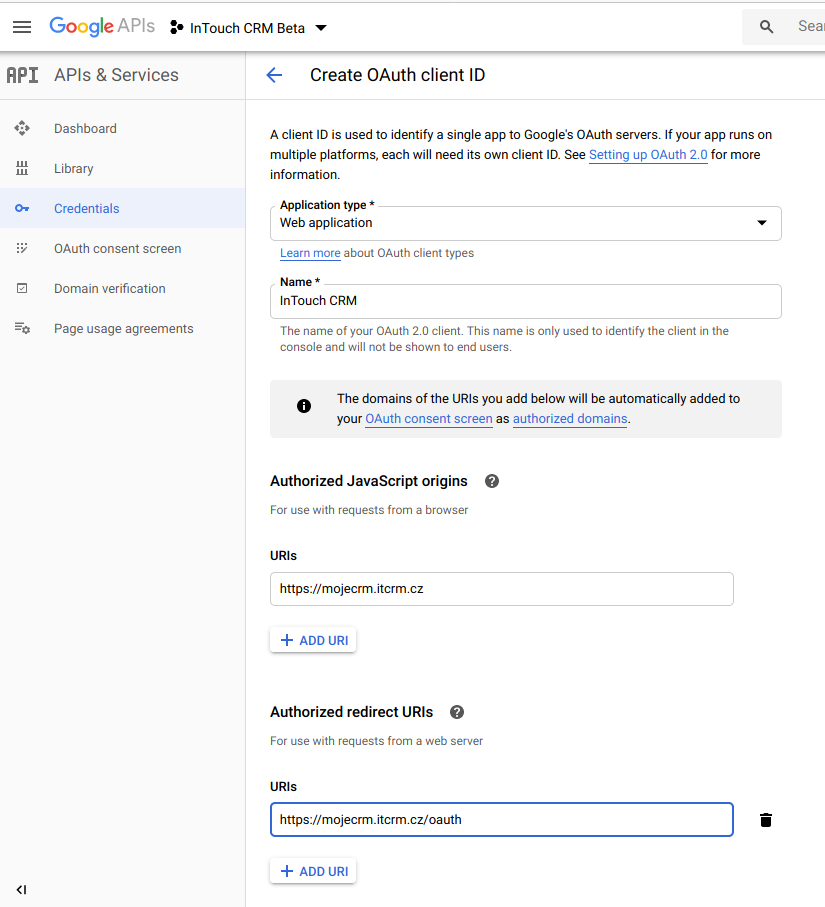
Po úspěšném přidání si daný záznam rozklikněte a zkopírujte pole Client ID, Client secret do CRM - "Aplikačním nastavení" záložka "Rozšířené".
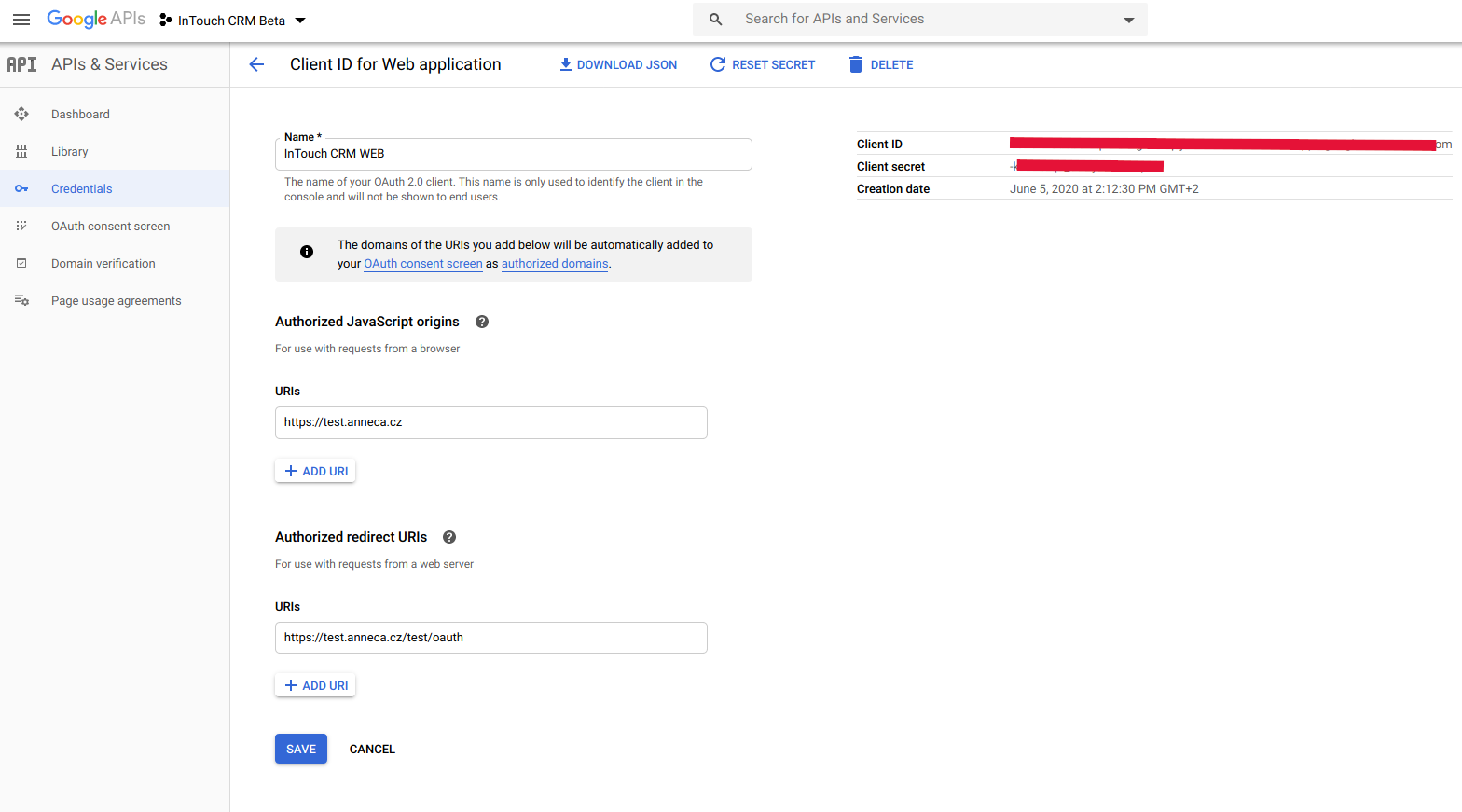
Tímto je registrace v Google hotova a nyní můžete aktivovat své GMAIL poštovní účty. To provedete tak, že si najedete do sekce E-mailové účty, rozkliknete daný poštovní účet a na formuláři (nebo v postranním levém menu) kliknete na odkaz Přihlásit se Google účtem.
Registrace aplikace CRM pro zobrazování GPS souřadnic
Na https://console.developers.google.com/ (je nutné se přihlásit pod existujícím Google účtem, pod kterým bude aplikace registrovaná). Kliknete na "Create Project" a vyplníte jméno projektu (např. InTouch CRM)
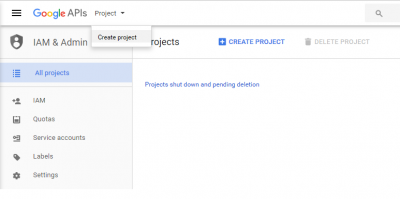
Po zvolení projektu je dále nutné nastavit (povolit) služby, ke kterým chcete, aby aplikace mohla přistupovat - levé meníčko "APIs Manager", "Library").
V seznamu vyberete (nebo vyhledáte) "Google Maps JavaScript API" (pro hromadné zobrazování kontaktů na mapě) a "Google Maps Geocoding API " (pro zjišťování GPS souřadnic kontaktů a poboček z adresy).
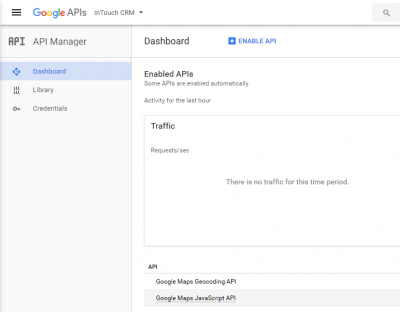
Oveření povolených API můžete pomocí API Manager\Dashboard.
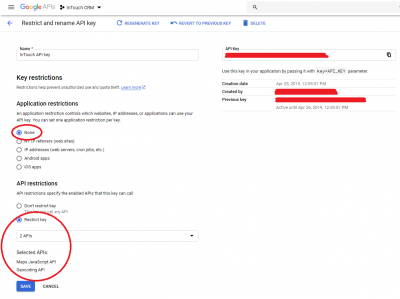
Nyní je nutné aplikaci InTouch CRM ve vašem "projektu" zaregistrovat a nechat si vygenerovat "API KEY", které pak vložíte do nastavení v CRM. Toto API KEY je pak používáno při komunikaci s Google službami a Google tak "ověří", že může požadavky zpracovat (a zároveň měří statistiky a max. počty použití).
V levé nabídce API Manager zvolte "Credentials" a přes tlačítko "Create credentials\API key" si nechte vygenerovat "API KEY". Poté můžete zvolit jakým způsobem bude toto API key používáno - HTTP a do "Accept requests from these HTTP referrers (web sites)" vypíšete adresu serveru, kde Vám běží InTouch CRM, nebo ponechejte None.
Toto "API KEY" je pak nutné nastavit v aplikaci v Nastavení\Aplikační nastavení - Rozšířené a políčko "Public API KEY".
